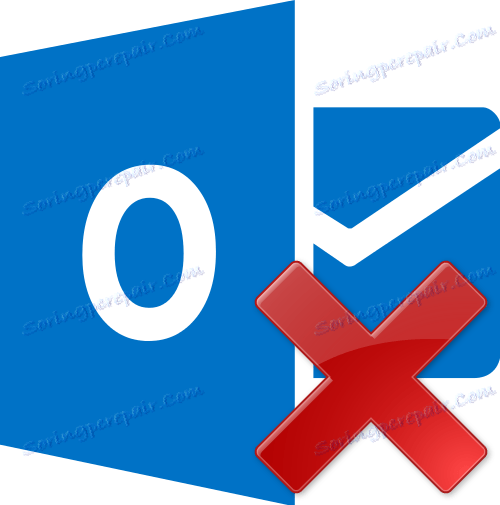Odinstalování aplikace Microsoft Outlook
Microsoft Outlook je jeden z nejlepších e-mailových klientů, ale nemusíte potěšit všechny uživatele a někteří uživatelé, kteří testovali tento softwarový produkt, se rozhodli pro analogy. V tomto případě nemá smysl, že skutečně nevyužitá aplikace aplikace Microsoft Outlook by měla zůstat v zavedeném stavu, zabírat místo na disku a používat systémové prostředky. Otázka odstranění programu se stává naléhavou. Také potřeba odstranit aplikaci Microsoft Outlook se objeví v procesu přeinstalace této aplikace, jejíž potřeby mohou vzniknout v důsledku nesprávných funkcí nebo jiných problémů. Zjistěte, jak odstranit aplikaci Microsoft Outlook z vašeho počítače různými způsoby.
Standardní odstranění
Za prvé zvažte standardní postup pro odebrání aplikace Microsoft Outlook z vestavěných nástrojů systému Windows.
Přejděte do ovládacího panelu Windows pomocí nabídky "Start".
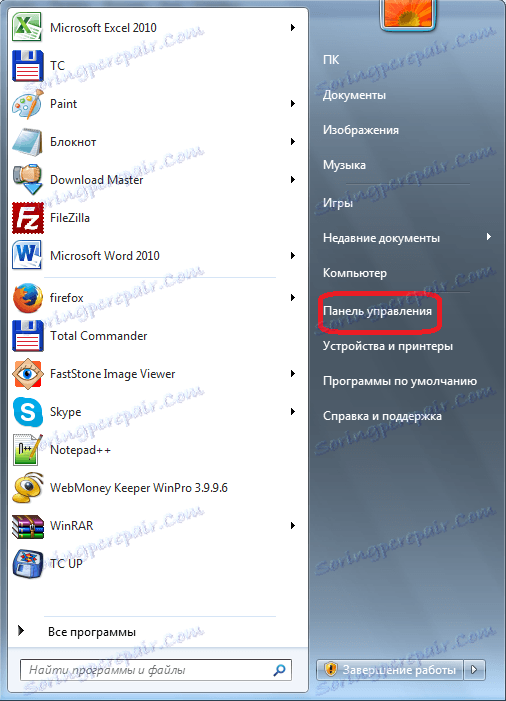
V okně, které se otevře, v bloku "Programy" vyberte "Odstranit program".
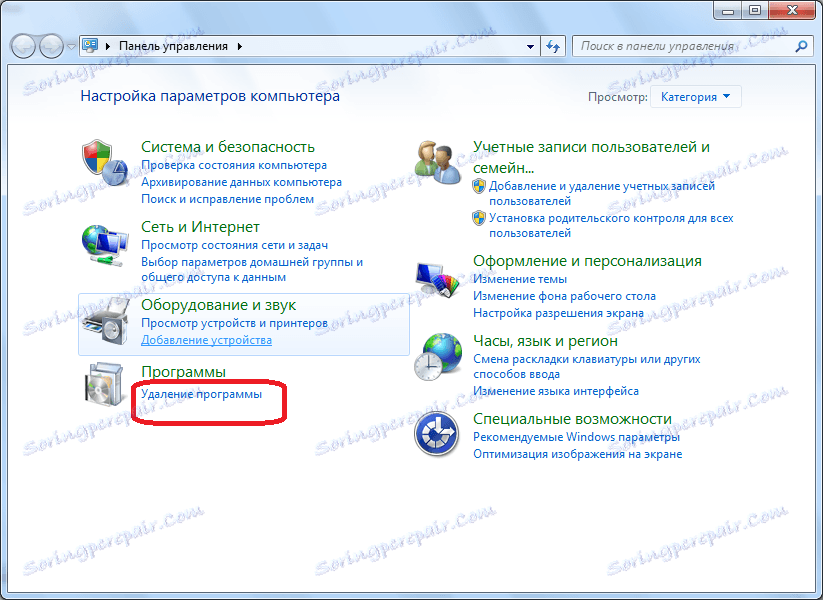
Než otevřete okno průvodce a změňte programy. V seznamu nainstalovaných aplikací najdeme položku Microsoft Outlook a klikneme na něj, čímž provedeme výběr. Poté klikněte na tlačítko "Odstranit" umístěné na ovládacím panelu průvodce změnou programu.
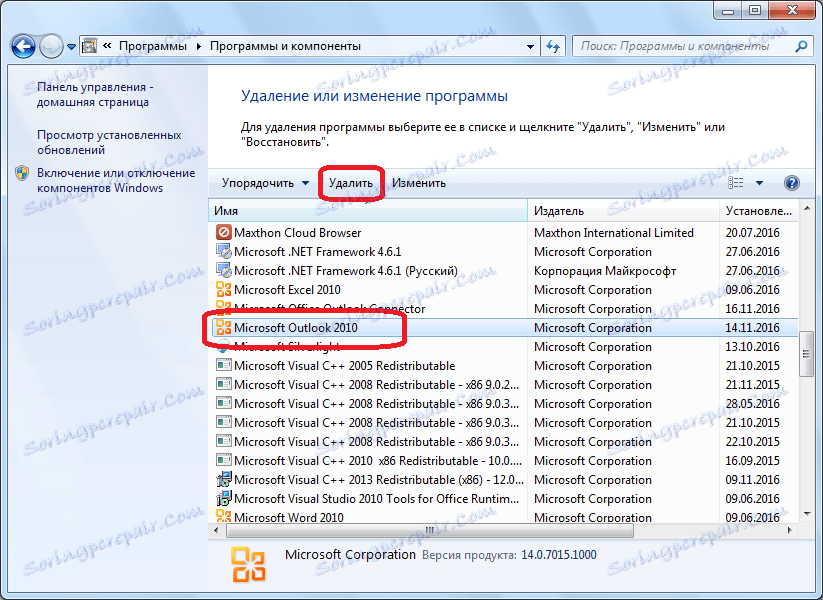
Poté je spuštěn standardní odinstalační program Microsoft Office. Nejprve v dialogovém okně se zeptá, zda uživatel skutečně chce odinstalovat program. V případě, že uživatel provádí záměrně odinstalování a náhodně spustit odinstalační program, musíte kliknout na tlačítko "Ano".
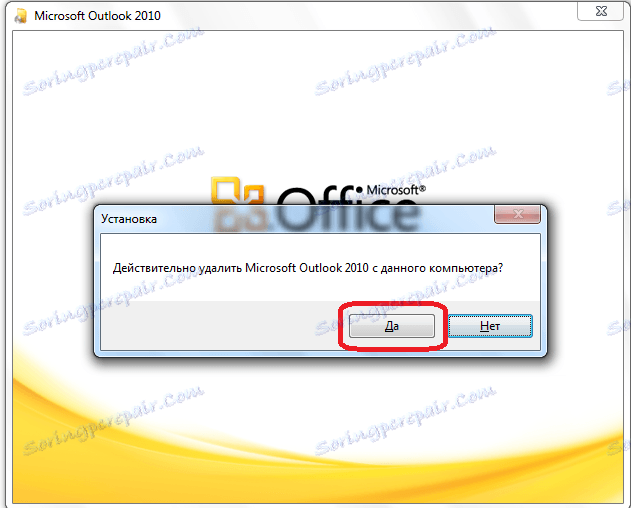
Postup odinstalace aplikace Microsoft Outlook spustí. Vzhledem k tomu, že program je poměrně objemný, může tento proces trvat značné množství času, zejména u relativně nízkopříkonových počítačů.

Po dokončení procesu odinstalace se zobrazí okno, které vám o tom sděluje. Uživatel bude muset pouze kliknout na tlačítko "Zavřít".
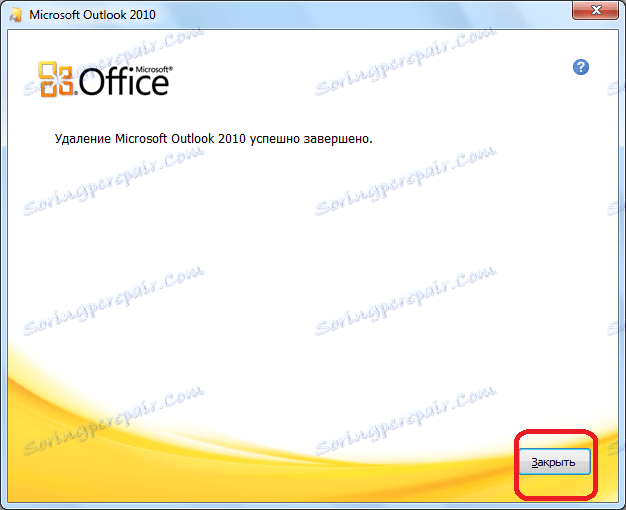
Odinstalujte programy třetích stran
Navzdory skutečnosti, že aplikace Outlook je program od společnosti Microsoft, který současně působí jako výrobce operačního systému Windows, a proto odinstalace této aplikace je nejpravděpodobnější, někteří uživatelé dávají přednost hedgingu. K odinstalování programů používají nástroje třetích stran. Tyto nástroje po odinstalaci aplikace pomocí standardního odinstalačního programu skenují místo na disku počítače a pokud jsou nalezeny zbytkové soubory, složky a položky registru, které jsou zbudovány ze vzdáleného programu, jsou tyto "ocasy" vyčištěny. Jedním z nejlepších podobných aplikací zaslouží program Odinstalovat nástroj . Zvažte algoritmus pro odstranění aplikace Microsoft Outlook pomocí tohoto nástroje.
Po spuštění nástroje Uninstall Tool se otevře okno se seznamem všech programů dostupných v počítači. Hledáte záznam s aplikací Microsoft Outlook. Zvolte tuto položku a klikněte na tlačítko "Odinstalovat" umístěné v horní části levého bloku okna nástroje Odinstalovat.
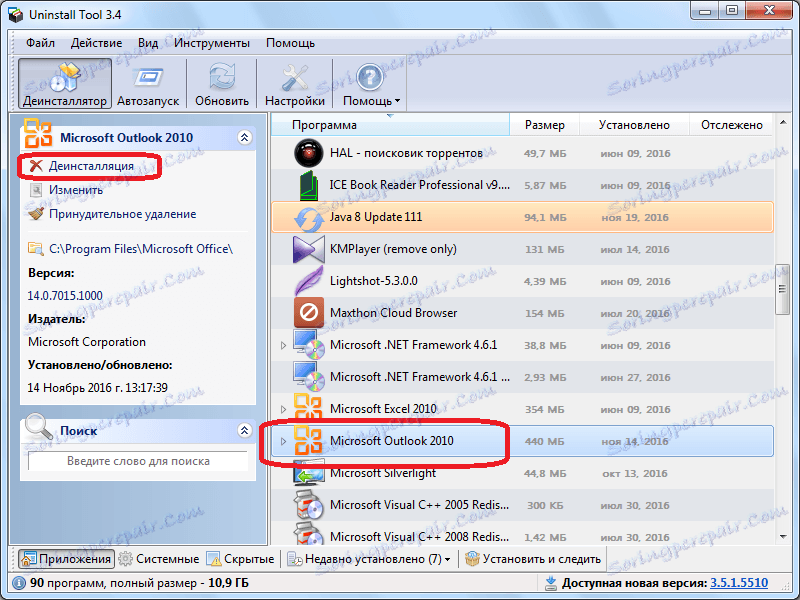
Standardní odinstalační program Microsoft Office je spuštěn, postup pro odstranění aplikace Outlook, ve kterém jsme podrobně diskutovali výše. Opakujeme všechny stejné akce, které byly provedeny v odinstalační jednotce při odinstalaci aplikace Outlook pomocí vestavěných nástrojů systému Windows.
Po odinstalaci aplikace Microsoft Outlook s odinstalačním programem je nástroj Uninstall automaticky prohledává zbývající soubory, složky a položky registru vzdálené aplikace.
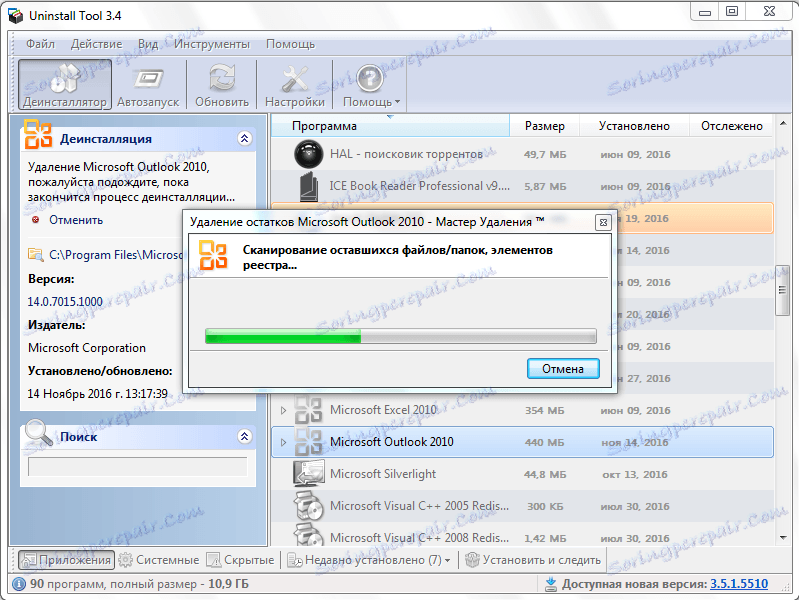
Po provedení tohoto postupu je v případě zjištění neodstraněných položek uživateli seznam těchto položek. Chcete-li počítač zcela vyčistit, stiskněte tlačítko "Odstranit".
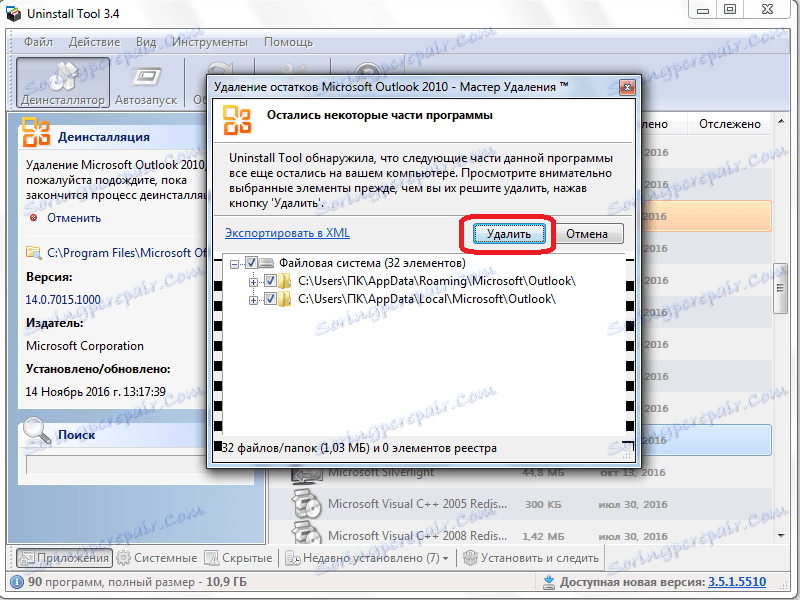
Postup odstranění těchto souborů, složek a dalších položek se provádí.
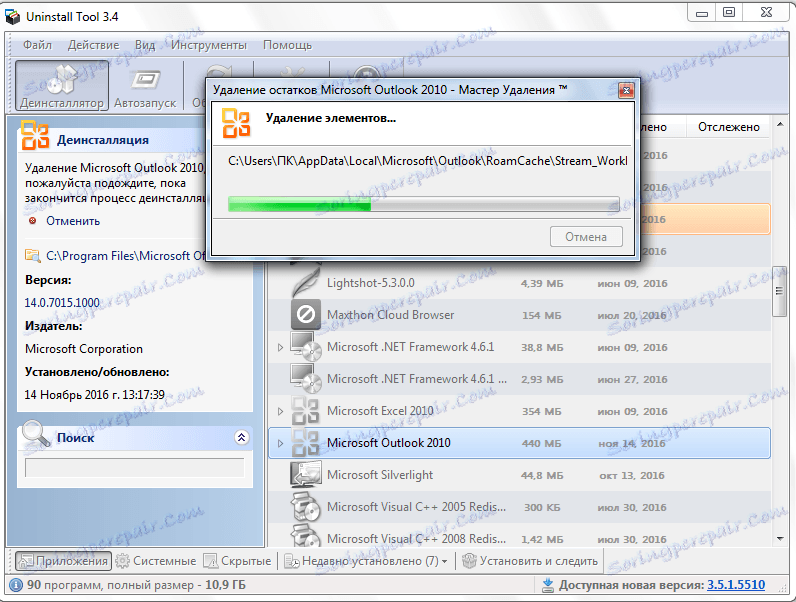
Po dokončení tohoto procesu se zobrazí zpráva, že aplikace Microsoft Outlook byla odinstalována. Chcete-li dokončit práci s tímto úkolem, stačí klepnout na tlačítko "Zavřít".
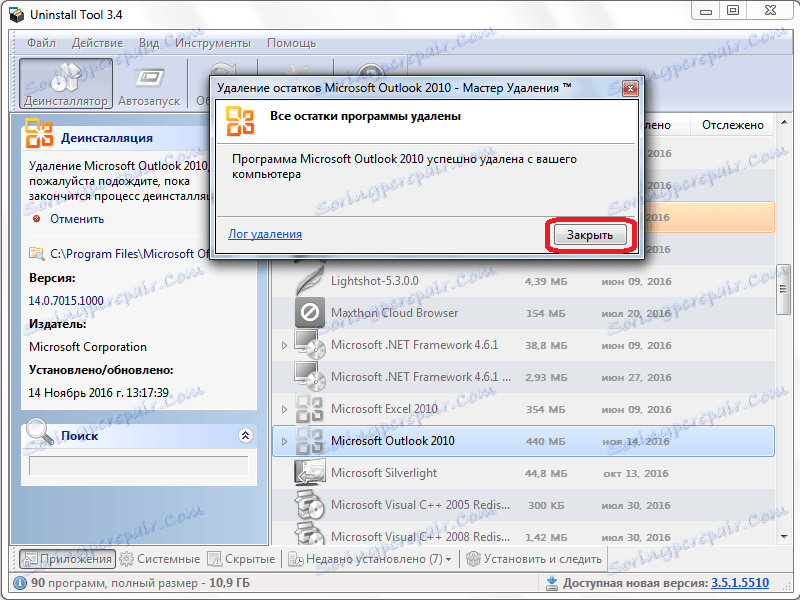
Jak můžete vidět, existují dva způsoby odinstalace aplikace Microsoft Outlook: standardní verze a pomocí aplikací třetích stran. Obvykle je pro normální odinstalování dostatek nástrojů poskytovaných operačním systémem Windows, ale pokud se rozhodnete zajistit, a to i za použití nástrojů třetích stran, to prostě není nadbytečné. Jediný důležitý bod: musíte používat pouze osvědčené aplikace pro odinstalaci.